요즘 넷플릭스 미드 쉐도잉으로 혼자 영어공부 하시는 분 많으시죠? 통합자막/ 구간반복/ 속도조절/ 대본 출력/ 단어사전/ 표준발음확인 이 모든걸 크롬 확장프로그램으로 한번에 설정할 수 있는 방법 알려드릴게요. 쉽고 간단하게 설명해드릴테니 따라오세요!

1. 크롬 실행하기 : 크롬을 실행 해주세요. 크롬 확장프로그램을 이용해서 한영동시자막을 설정 할 거기 때문에 먼저 크롬이 설치되어있어야합니다. 없는 분은 포털에 검색하면 무료 다운로드가 많이 나오니 설치 후 실행해주세요.

2. 크롬 확장프로그램 사이트 접속 : 브라우저를 실행시키면 맨 오른쪽 상단에 원모양의 점 세 개가 있을거에요. 도구- 더보기-확장프로그램을 눌러줍니다.

그럼 이런 확장프로그램 페이지가 나오는데요, 이번엔 맨 왼쪽 상단의 줄 세 개를 눌러주세요.
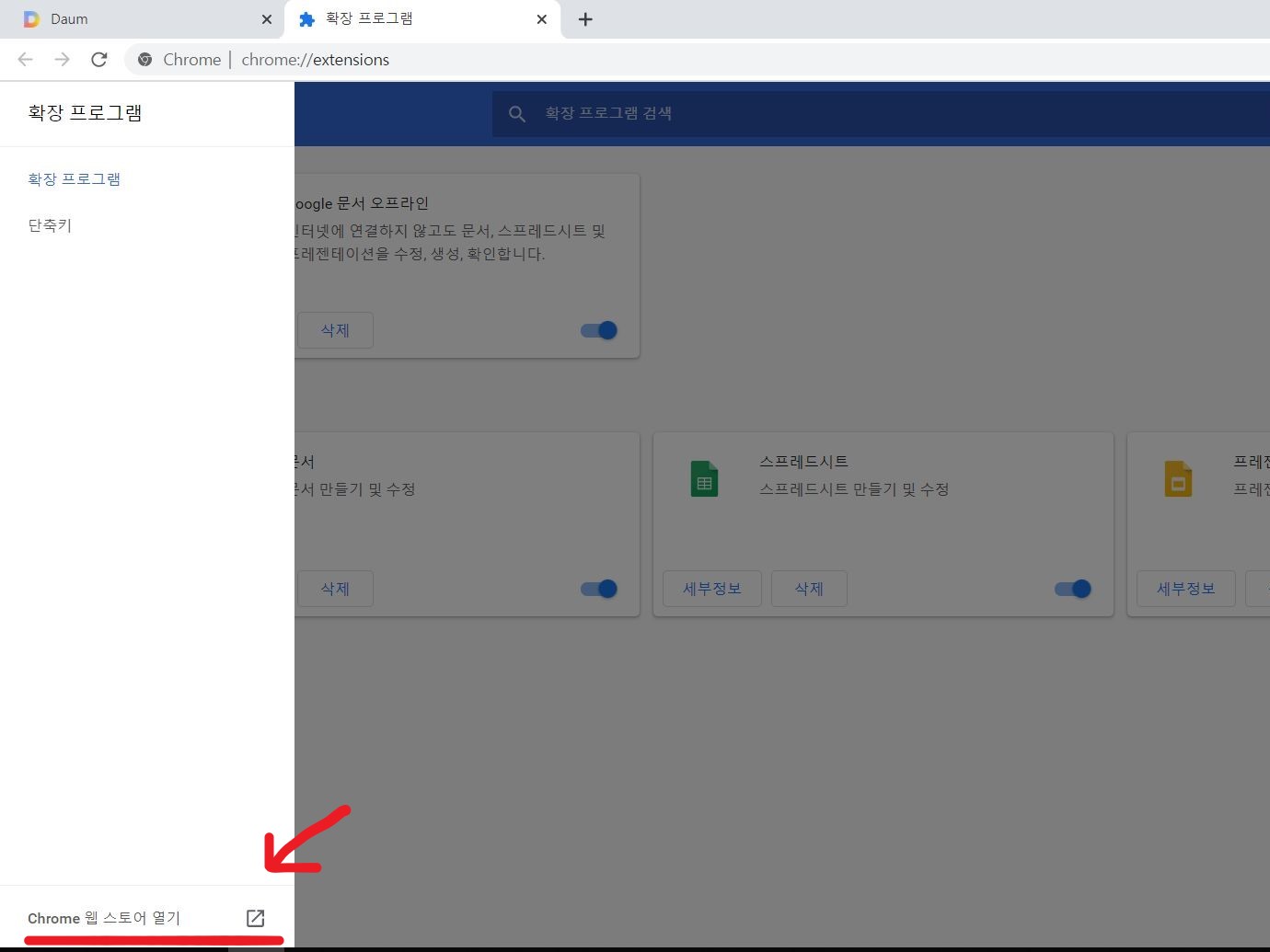
하단의 chrome 웹 스토어 열기를 눌러줍니다.

그럼 이렇게 크롬 웹스토어가 나오는데요, 여기서 우리는 크롬 언어학습용 확장 프로그램인 LLN을 찾아줄 거에요. 스토어 검색창에 'LLN'을 검색해줍니다.

그럼 보이시죠? Language Learning with Netflix가 검색됩니다. 미드를 보면서 영어를 학습하는 학습자들을 위한 확장프로그램입니다.

3. LLN 크롬에 추가: 파란 네모버튼 chrom에 추가를 눌러주세요. 그러면 아래와 같은 메세지가 뜹니다. 추가하겠습니까? 라는 팝업에 확장프로그램 추가를 눌러줍니다.


설정완료! 너무너무 간단하죠? 영어쉐도잉을 통해 영어공부 하시는 분들에게는 이보다 좋은 방법이 없습니다. 설정 후에는 사용하는 방법, 단축키 등의 설명이 나옵니다. 간단한 사용법 또한 함께 보실까요?
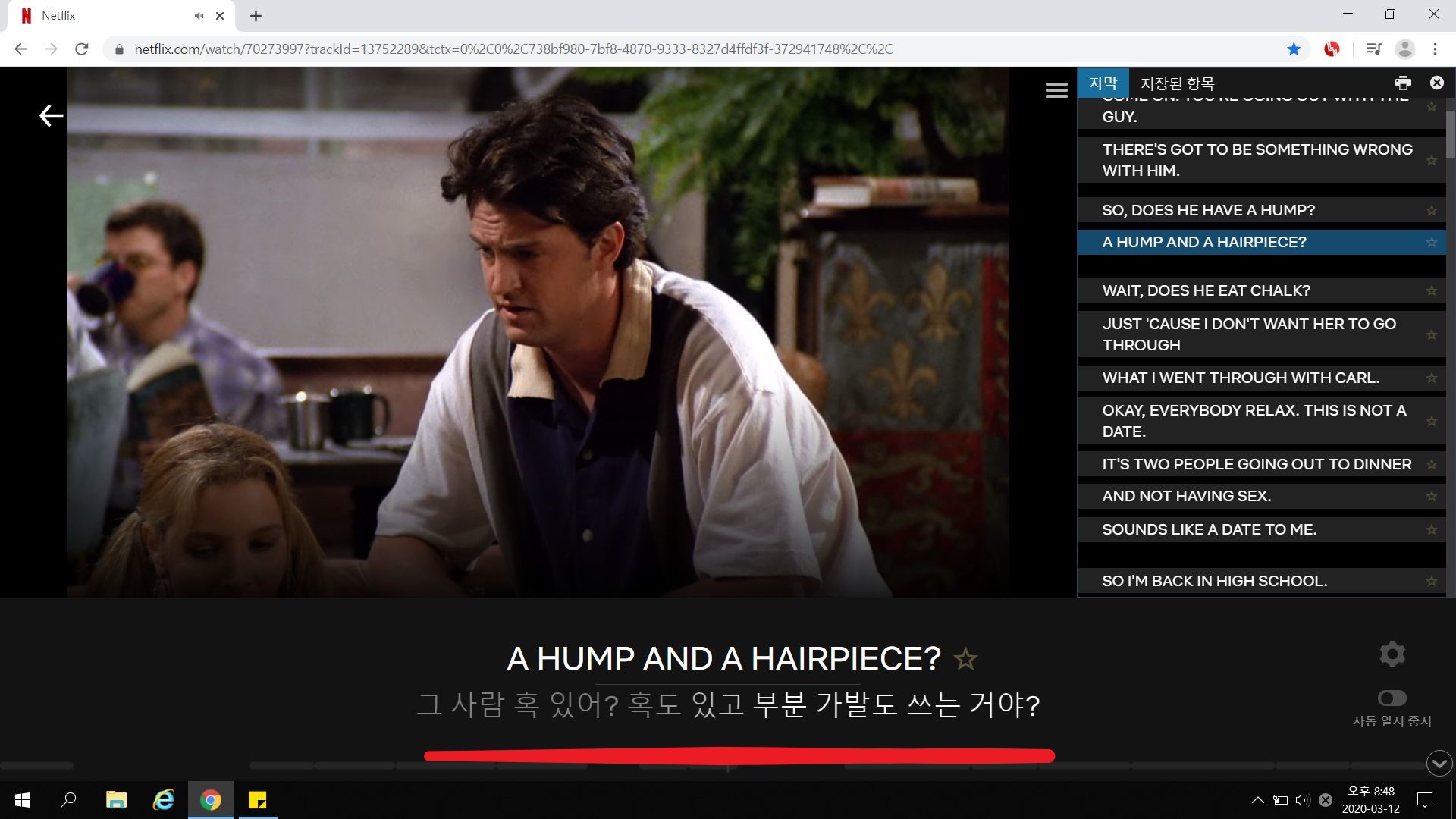
설정 후의 넷플릭스 실행 모습입니다. 저는 시트콤 프렌즈로 쉐도잉을 하는데요, 전에는 영어 혹은 한글 등 한가지의 언어로만 띄워지던 자막이 설정 후에 통합되어 잘 뜨고 있네요. 오른쪽에는 스크립트가 쭈욱 나오고, 대사 한줄 한줄을 눌러서 구간을 반복 할 수도 있습니다. 오른쪽 위의 프린트 모양버튼 보이시죠? 출력 또한 가능하네요.
참고로 넷플릭스 자막은 기기에 때라 대문자로 나오기도하고, 오역이나 배우의 대사와 조금 다르게 쓰여있는 부분이 있어요. 혹시 프렌즈로 대본 스크립트 다운로드가 필요하신 분들은 아래의 게시글에서 받으실 수 있답니다.
[프렌즈] 대본 제본하기 / 프렌즈 대본 다운로드
요즘 미드 영어회화 공부가 유행이다 특히 미드 가 공부하기 좋다는 말은 전부터 들어왔는데 해외경험이 없는 나기에 그것도 기본베이스가 있는 사람들이나 효과가있는게 아닐까? 하는 의심에 그냥 한귀..
hyeveryday.tistory.com

혹시 확장프로그램 적용 후에도 통합 자막이 안뜨시는 분들이 있다면 오른쪽 아래의 톱니바퀴 모양을 눌러볼까요? 번역 언어를 한국어로 설정 해주세요. 이 창에서 재생속도도 조절 하실 수 있습니다. 왼쪽에 보면 단축키도 친절히 나와있네요. 특히 이전(A), 반복(S) 키는 자주 쓰게 되더라구요.

대사 한줄 한줄 옆의 재생버튼을 마우스로 클릭하면 그 부분이 재생이 됩니다. 또 모르는 단어가 있을때 단어를 클릭하면 사전적인 의미를 보여주고 표준 발음도 들어볼 수 있습니다. 너무 좋은 기능이죠?

통합 자막 옆의 별 표시를 누르면 자막을 저장해 놓을 수 있습니다. 쉐도잉하다가 헷갈리는 문장이 있으면 저장해놓고 나중에 다시 연습 할 수 있겠죠.
영어쉐도잉 너무 힘들고 진척이 안돼지만 그래도 이 넷플릭스 언어학습 프로그램 덕분에 훨씬 수월하게 해나가고 있습니다. 개인적으로 크게 불편한 점은 없었던 것 같아요. 하지만 따로 공부하고 보면서 읽을 수 있는 스크립트는 프린트해서 하시는 걸 추천드립니다. ㅎㅎ
그럼 이상 넷플릭스 통합자막 설정 방법이었습니다.
'study' 카테고리의 다른 글
| 새로운 관악 CBT센터에서 오픽시험 후기 (0) | 2020.05.18 |
|---|---|
| 컴활1급실기 유동균으로 합격! 꿀팁 모음 (0) | 2020.03.22 |
| 프렌즈 대본 제본하기, 대본 다운로드 (6) | 2020.01.17 |


